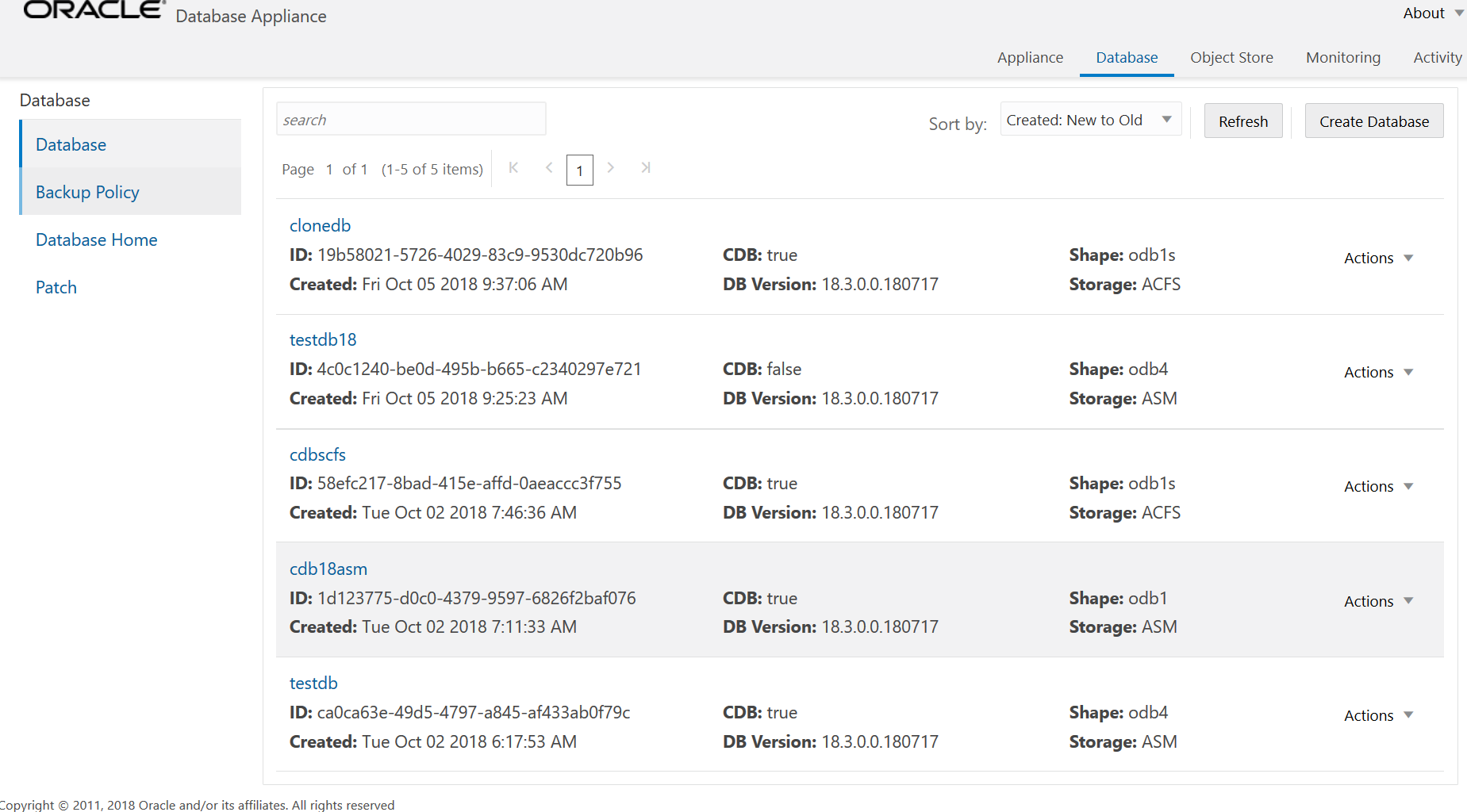9 Oracle Databaseの管理
Oracle Database ApplianceでOracle Databaseを管理します。 Oracle Database Appliance仮想化プラットフォームの場合は、データベースを管理するためのoakcliコマンドを参照してください。
- 「Oracle Database Applianceでの管理グループとユーザーについて」
Oracle Database Appliance Webコンソールのデプロイメントでは、オペレーティング・システム・グループと、メンバーにアプライアンスに対するシステム管理権限が付与されているユーザーが作成されます。 - 「Oracle Database Applianceのデータ移行オプションについて」
Oracle Database Applianceでは、標準のOracle Databaseロードおよび移行ツールの使用をサポートしています。 - 「データベースの操作」
Webコンソールを使用して、データベース、データベースの詳細、およびデータベースの作成と削除を行います。 - 「データベース・ホームの使用」
Webコンソールを使用して、データベース・ホームのリストを表示し、詳細を確認し、データベース・ホームを作成および削除します。 - 「データベースの移行」
これらのトピックを確認し、データベース全体を準備してOracle Database Applianceに移行する方法について学習してください。 - 「インスタンス・ケージングを使用した複数のデータベース・インスタンスの管理について」
インスタンス・ケージングを使用して、Oracle Database Appliance上のシステム・リソースを管理します。 - 「Oracle EM ExpressおよびDBコンソール」
Oracle Enterprise Manager Database Express (EM Express)またはDatabase Control Console (DB Console)を使用してデータベースを管理できます。
Oracle Database Applianceでの管理グループとユーザーについて
Oracle Database Appliance Webコンソールのデプロイメントによって、オペレーティング・システム・グループおよびユーザーが作成され、そのメンバーにアプライアンスでのシステム管理権限が付与されます。
構成時に、2つの管理アカウントがOracle Database Applianceのために作成されます。それらは、ユーザーID (UID)が1001のgridユーザー、およびUIDが1000のoracleユーザーです。 ユーザーgridは、Oracle Grid Infrastructureのインストール所有者です。 ユーザーoracleはOracle Databaseのインストール所有者であり、すべてのOracle Databaseホーム(Oracleホーム)の所有者です。 デフォルトで、これらのユーザーは、そのメンバーにOracle DatabaseおよびOracle Automatic Storage Managementを起動および管理する権限が付与されるオペレーティング・システム・グループのメンバーです。
次の表に、Oracleシステムの権限グループ、およびオペレーティング・システムの認証グループに関する情報を示します。
表9-1 Oracle Database Appliance上のオペレーティング・システムのグループおよびユーザー
| Oracleシステム権限 | グループ名 | グループID (GID) | gridはメンバーである | oracleはメンバーである |
|---|---|---|---|---|
|
Oracleインベントリ・グループ(OINSTALL) |
|
1001 |
はい(主グループ) |
はい(主グループ |
|
dbaoperグループ用のOSOPER |
|
1002 |
はい |
はい |
|
OSDBAグループ |
|
1003 |
いいえ |
はい |
|
Oracle ASMのOSASMグループ |
|
1004 |
はい |
いいえ |
|
ASMグループのOSOPER |
|
1005 |
はい |
いいえ |
|
ASMグループのOSDBA |
|
1006 |
はい |
はい |
Oracle Database Applianceベアメタル・プラットフォームのグループ名とGIDをデフォルト値から変更するには、デプロイ時にWebコンソールからデフォルト値を変更します。 デプロイメント中に初期データベースを作成する場合、SYSおよびSYSTEMユーザーのパスワードは、Webコンソールで設定したマスター・パスワードです。
Oracle Database Appliance X7-2-HA仮想化プラットフォームのグループ名とGIDをデフォルト値から変更するには、-advanceパラメータにoakcli deployコマンドを使用します。 デプロイメント中に初期データベースを作成する場合、SYSおよびSYSTEMユーザーのパスワードはコンフィギュレータのROOTパスワードです。
注意:
これらの権限アカウントを使用してデータベースへの不正アクセスを防止するため、構成後はできるだけ早く両方のユーザーのパスワードを変更してください。親トピック: Oracle Databaseの管理
Oracle Database Applianceのデータ移行オプションについて
Oracle Database Applianceは、標準的なOracle Databaseのロードおよび移行ツールの使用をサポートします。
既存のデータベースからOracle Database Applianceにデータをロードまたはデータを移行する場合は、標準的なOracle Databaseのロードおよび移行ツールを使用できます。 このようなツールには、次のものがあります。
-
Oracle GoldenGate
-
SQL*Loader
-
Oracle Data Pump
-
トランスポータブル表領域
-
RMAN
また、RMANユーティリティはOracle Database Applianceでデータベースをバックアップおよびリカバリする場合にも使用できます。
親トピック: Oracle Databaseの管理
データベースの操作
Webコンソールを使用してデータベースのリストとデータベースの詳細を表示したり、データベースを作成および削除します。
- 「データベースの表示」
Oracle Appliance ManagerのWebコンソールを使用して、Oracleデータベースおよびデータベースの詳細のリストを表示し、Oracle Database Applianceでデータベースを作成、アップグレードおよび削除します。 - 「データベースの作成」
Oracle Appliance ManagerのWebコンソールを使用して、Oracle Database Applianceにデータベースを作成します。 - 「データベース・インスタンスの作成」
コマンドライン・インタフェースからのみインスタンス・データベースを作成します。 - 「バックアップからのデータベースのクローニング」
Webコンソールを使用して、バックアップからデータベースのクローンを作成します。 - 「データベースのクローニング」
既存のOracle ACFSデータベースからデータベースを作成します。 - 「データベースのアップグレード」
Oracle Appliance ManagerのWebコンソールを使用して、Oracleデータベースを別のデータベース・ホーム・バージョンにアップグレードします。 - 「データベースの削除」
Oracleデータベースを削除するには、Oracle Appliance ManagerのWebコンソールを使用します。
親トピック: Oracle Databaseの管理
データベースの表示
Oracle Appliance ManagerのWebコンソールを使用して、Oracleデータベースおよびデータベースの詳細のリストを表示し、Oracle Database Applianceでデータベースを作成、アップグレードおよび削除します。
oakcli list databasesを参照してください。
親トピック: データベースの操作
データベースの作成
Oracle Appliance ManagerのWebコンソールを使用して、Oracle Database Applianceにデータベースを作成します。
Webコンソールでは、新しいデータベースをすばやく簡単な方法で作成できます。 WebコンソールのCreate New Databaseページには、ほとんどの構成オプションのデフォルト・オプションが設定されます。 ドロップダウン・リストで使用可能なオプションのリストを迅速に表示し、オプションを選択できます。 ドロップダウン・リストを使用して、新しいデータベースのOracle Databaseホーム(ORACLE_HOME)を作成するか、以前に作成した既存のORACLE_HOMEを選択できます。
Oracle Database 18.5は、Oracle Automatic Storage Management (Oracle ASM)とOracle ASMクラスタ・ファイル・システム(ACFS)の両方でサポートされています。 Oracle ACFSで複数のデータベースが作成される場合、各データベースは、データファイルごとに独自のOracle ACFSファイル・システムで構成され、/u02/app/db user/oradata/db unique nameのネーミング規則が使用されます。 このマウント・ポイントのデフォルト・サイズは100 GBです。
データベースを作成するには、次のステップを実行します:
ジョブ確認ページを閉じた後、Activityタブをクリックしてジョブの進捗を監視できます。 ジョブ番号をクリックすると、タスクおよびステータスの詳細が表示されます。 「リフレッシュ」をクリックしてページをリフレッシュします。
親トピック: データベースの操作
データベース・インスタンスの作成
コマンドライン・インタフェースからインスタンスのみのデータベースを作成します。
注意:
初期データベースを作成せずにアプライアンスをプロビジョニングした場合、Oracle homeを作成する必要があります。 データベース・ホームのバージョンが移行されるデータベースと異なる場合は、移行されるデータベースのデータベース・ホームを作成します。 移行したデータベース専用のデータベース・ホームを作成する場合があります。この例では、データベースのバージョンが18.5で新しいデータベース・ホームがあるPRODDB という名前のインスタンスのみを作成します。
親トピック: データベースの操作
バックアップからのデータベースのクローニング
Webコンソールを使用して、バックアップからデータベースのクローンを作成します。
-
ソース・データベースのバックアップ・ロケーションは、オブジェクト・ストアまたは外部FRA (ネットワーク・ファイル・システム)である必要があります。
-
オブジェクト・ストアのバックアップ・ロケーションを使用する場合は、ホストのオブジェクト・ストア資格証明を取得します。
-
外部FRA (ネットワーク・ファイル・システム)バックアップのロケーションを使用する場合は、ネットワーク・ファイル・システム(NFS)のマウント・ポイントのロケーションを取得します。
-
オブジェクト・ストアの資格証明またはNFSマウント・ポイントをバックアップ先として使用して、バックアップ・ポリシーを作成します。
-
バックアップするデータベースにバックアップ・ポリシーを添付します。
-
データベースの手動バックアップを作成し、バックアップ完了時に生成されたバックアップ・レポートを保存します。
親トピック: データベースの操作
データベースのクローニング
既存のOracle ACFSデータベースからデータベースを作成します。
-
ソース・データベースを停止せずに、別のデータベースからデータベースを作成する
-
ゴールド・イメージから複数のデータベースを作成し、標準化された一括デプロイメントを保証します。
-
クローニングでOracle ACFSスナップショットを使用して、領域使用率を最適化します
-
単一ソース・データベース・タイプから異なるタイプのデータベースを作成します。 たとえば、任意のタイプのソース・データベースから単一インスタンス・データベース、Oracle RACデータベースまたはOracle RAC One Nodeデータベースを作成できます。
-
使用可能なメモリーとCPUコアに応じて、
odb1s、odb2などのサポートされているデータベース・シェイプを指定して、任意のソース・データベースから任意のクラスのデータベースを作成します。
-
すべてのノードでOracle Clusterwareが実行されており、ソース・データベースが稼働中であることを確認してください。
-
ソース・データベースは、Oracle ACFSストレージを使用する必要があります。
-
ソース・データベースはマルチテナント・コンテナ・データベースでないでください(CDBs)
-
Oracle ASMディスク・グループのADVMの互換性は、18c以上に設定する必要があります。
-
Oracle Flex ASMを有効にする必要があります。
-
ソース・データベースはプライマリ・データベースである必要があります。
-
ソース・データベースはOPEN状態でない必要があります。
-
ソース・データベースをバックアップ・モードにすることはできません。
-
ソース・データベースは、アーカイブ・モードである必要があります。
次の手順に従って、データベースをクローニングします:
親トピック: データベースの操作
データベースのアップグレード
Oracle Appliance ManagerのWebコンソールを使用して、Oracleデータベースを別のデータベース・ホーム・バージョンにアップグレードします。
親トピック: データベースの操作
データベース・ホームの操作
Webコンソールを使用してデータベース・ホームのリストと詳細を表示したり、データベース・ホームを作成および削除します。
- 「Oracle Database Applianceの複数のOracle Homesの管理について」
1つ以上のOracle homeディレクトリおよびOracle Database Appliance上のOracle databasesを作成して管理します。 - 「データベース・ホームの表示」
Webコンソールを使用して、DBホームに関連付けられているデータベースを含め、データベース・ホームおよびデータベース・ホームの詳細のリストを表示します。 - 「データベース・ホームの作成」
Oracle Database ApplianceでWebコンソールを使用してデータベース・ホームを作成します。 - 「データベース・ホームの削除」
Webコンソールを使用してOracleデータベースのホームを削除します。
親トピック: Oracle Databaseの管理
Oracle Database Applianceでの複数のOracleホームの管理について
Oracle Database Applianceで1つ以上のOracleホーム・ディレクトリとOracleデータベースを作成および管理します。
Oracleホームは、Oracle Databaseバイナリをインストールするディレクトリで、ここからOracle Databaseを実行します。 Oracle Database Applianceは、Oracle Databaseホームの様々なリリースを含む、複数のOracleホームをサポートします。 特定のOracleホームに複数のOracleデータベースを作成できます。 Oracle Appliance ManagerのWebコンソールを使用して、Oracle Database Applianceに複数のOracleホームおよびデータベースを作成および管理します。 Oracle Database Appliance Managerでは、OracleのOptimal Flexible Architecture (OFA)標準に準拠したOracle Database Oracleホームが自動的に作成されます。
「Oracle Database Applianceリリース・ノート」を確認して、Oracle Database Applianceプラットフォームでサポートされている特定のOracleソフトウェア・リリースに関する情報を入手してください。
ODACLIコマンドを使用してOracle Database Applianceで複数のホームを作成する場合、コマンドにより、Oracleホーム・クローニング・プロセスが開始されます。 Oracle Database Applianceデプロイメントにおいて、ユーザーoracleはデフォルトのソフトウェア・インストール所有者です。
Webコンソールまたはコマンドライン・インタフェースを使用してデータベースを作成および管理できます。
Oracle Database Applianceでデータベースを作成、リスト、詳細表示および削除するには、ODACLIコマンドを使用します。 odacli create-databaseコマンドを使用すると、ユーザー入力を最小限に抑えながらデータベースを作成できます。 追加オプションなしでこのコマンドを実行すると、新規のデータベース・ホーム(ORACLE_HOME)が作成されます。 --dbhomeidオプションを使用して、既存のホームにデータベースを作成できます。 dbhomeidを検索するには、odacli list-dbhomesコマンドを使用します。
または、Webコンソールを使用してデータベースとデータベース・ホームのリストを作成し、それらを記述および削除することもできます。 データベース・ホームの名前、ID、バージョン、データベース・ホームが作成された日時および場所を含むすべてのデータベース・ホームのリストを同じページに表示できます。 Webコンソールでデータベース・ホームを作成および削除することもできます。
注意:
Oracle DatabaseパッチをOracle Database Appliance上のOracle Databasesに直接適用しないでください。 ソフトウェア・スタック全体での動作がテストされたOracle Database Applianceパッチ・バンドルのみを使用してください。 1回かぎりのデータベース・パッチが必要な場合は、Oracleホームに適用できます。 Oracle Database Applianceパッチ・バンドルを適用すると、将来のパッチ適用イベント時の競合の原因となり、ロールバックして再適用する必要がある場合があります。
親トピック: データベース・ホームの使用
データベース・ホームの表示
Webコンソールを使用して、DBホームに関連付けられているデータベースを含め、データベース・ホームおよびデータベース・ホームの詳細のリストを表示します。
親トピック: データベース・ホームの使用
データベース・ホームの作成
Oracle Database ApplianceでWebコンソールを使用してデータベース・ホームを作成します。
親トピック: データベース・ホームの使用
データベース・ホームの削除
Webコンソールを使用してOracleデータベースのホームを削除します。
親トピック: データベース・ホームの使用
データベースの移行
次のトピックを参照して、データベースを準備してデータベース全体をOracle Database Applianceに移行する方法について学習します。
- 「データベースの移行について」
RMAN duplicateコマンドを使用すると、アクティブ・コンテナ・データベース(CDB)または非CDBデータベース全体をOracle Database Applianceマシンに移行できます。 - 「静的リスナーの構成」
データベースを複製する前に静的リスナーを構成します。 - 「データベースの移行」
RMAN Duplicateコマンドを使用して、データベース全体をアプライアンスに移行します。 - 「データベースの登録」
odacli register-databaseコマンドを使用して、移行したデータベースをアプライアンスに登録します。
親トピック: Oracle Databaseの管理
データベースの移行について
RMAN duplicateコマンドを使用すると、アクティブ・コンテナ・データベース(CDB)または非CDBデータベース全体をOracle Database Applianceマシンに移行できます。
RMAN Duplicateを使用する場合は、ソース・ターゲットとターゲット・データベースからのネットワーク接続があることを確認してください。
-
ソース・データ: 移行する既存のデータベース。
-
ターゲット・データベース:Oracle Database Appliance環境で作成された新しいデータベース。
ソース環境とターゲット環境の間にネットワーク接続がない場合、オフラインの移行方法を使用できます。 オフラインの移行では複製にRMANバックアップ・セットを使用している場合があります。この方法ではプライマリ・データベースへの接続は不要です。
この手順ではおおまかに次のステップが含まれます。
-
Oracle Database Applianceを最新バージョンにデプロイまたは更新します。
プロビジョニングが正常に完了したことを確認します。
-
ベアメタル・プラットフォームを使用している場合は、コマンド
odacli list-jobsとコマンドodacli describe-jobを使用してステータスを確認します。 -
仮想化プラットフォームを使用している場合は、コマンド
oakcli list-jobsとコマンドoakcli describe-jobを使用してステータスを確認します。
-
-
コマンドライン・インタフェースからインスタンスのみのデータベースを作成します。
-
ベアメタル・プラットフォームを使用している場合は、
odacli create-databaseコマンドをodacli create-databaseフラグとともにOracle Database Applianceマシンで使用してください。 新しいデータベースはターゲット・データベースです。 -
仮想化プラットフォームを使用している場合は、
oakcli create-databaseをinstanceonlyフラグとともにoakcli create-databaseマシンで使用してください。 新しいデータベースはターゲット・データベースです。
インスタンスのみのデータベースを作成すると、以下も作成されます。
-
データベース・ファイルの格納に使用されるACFSファイルシステム
-
データベース・インスタンス/rman duplicateコマンドに必要なディレクトリ構造
-
SYSユーザー用のパスワード・ファイル
-
-
静的リスナーを構成します。
-
バックアップと復元操作を使用して既存のデータベースをターゲット・データベースに移行します。
-
移行したデータベースをアプライアンスに登録します。
注意:
移行および登録できるのは、同じストレージ・タイプのデータベースのみです。 たとえば、Oracle ACFSデータベースを移行して登録するには、Oracle ACFSデータベースを作成してから、そのデータベースを移行して登録する必要があります。 同様に、Oracle ASMデータベースを移行するには、Oracle ASMデータベースを作成してから移行する必要があります。親トピック: データベースの移行
静的リスナーの構成
データベースを複製する前に静的リスナーを構成します。
静的リスナーは、RMAN Duplicateコマンドを使用する場合にのみ必要です。
次のステップを実行してlistener.oraファイルを手動で構成します。
親トピック: データベースの移行
データベースの移行
RMAN Duplicateコマンドを使用して、データベース全体をアプライアンスに移行します。
親トピック: データベースの移行
データベースの登録
odacli register-databaseコマンドを使用して、移行したデータベースをアプライアンスに登録します。
dbclass、dbshape、servicenameおよびパスワードは、データベースを登録する際に必須です。 dbclassおよびdbshapeで、sga_targetおよびpga_targetの設定が決まります。 データベースinit.oraパラメータは、odacli register-databaseコマンドの一部としてリセットされます。 登録後にinit.oraパラメータで、パラメータが正しく設定されているか確認します。
注意:
スタンバイ・データベースの場合は、odacli register-databaseコマンドを実行する前に、スタンバイ・データベースをREAD ONLYモードで開きます。
データベースを登録するには、次のステップに従います:
親トピック: データベースの移行
インスタンス・ケージングを使用した複数データベース・インスタンスの管理について
インスタンス・ケージングを使用してOracle Database Appliance上でシステム・リソースを管理します。
Oracle Databaseには、複数のデータベース・インスタンスを実行する複数CPUサーバーでCPU割当てを管理する方法が用意されています。 この方法はインスタンス・ケージングと呼ばれます。 インスタンス・ケージングは、初期化パラメータを使用して、インスタンスが同時に使用できるCPU数を制限します。
インスタンス・ケージングとOracle Database Resource Manager (リソース・マネージャ)が連携して、複数インスタンス間で必要なサービス・レベルをサポートします。 統合により、アイドル・リソースを最小限に抑え、効率を最大限に高め、コストを下げることができます。
Oracle Database Applianceテンプレートは、各データベース・インスタンス・ワークロードのサイズに合せて事前チューニングされています。 特定のコア数で動作するよう設計されています。 インスタンス・ケージングによって、各データベースのワークロードは、テンプレートで割り当てられたコアのセットに制限されます(これによって、複数のデータベースを同時に、パフォーマンスを低下させることなく、Oracle Database Applianceの容量まで、実行できるようになります)。 計画的成長に備えるために、現在のニーズよりも大きいデータベース・テンプレート・サイズを選択できます。
注意:
Oracle Database Applianceテンプレートはベスト・プラクティスを実装しており、特にOracle Database Appliance用に構成されているため、これらのテンプレートを使用することを強くお薦めします。
Oracle Database Appliance Managerインタフェースは、データベースのクラスとしてデータベースのサイズ設定テンプレートを参照してください。
デフォルトでは、Oracle Database Applianceインスタンス・ケージングは有効ではありません。 インスタンス・ケージングを有効にするには、Oracle Database Appliance上の各データベースに初期パラメータRESOURCE_MANAGER_PLANを設定します。 このパラメータでは、リソース・マネージャが現行のインスタンスに対して使用するプランを指定します。 このパラメータを設定すると、リソース・マネージャがデータベース間のコア・リソースを割り当てるようになります。 このパラメータでプランが指定されていない場合、リソース・マネージャとインスタンス・ケージングは有効になりません。
各データベースに対して選択したOracle Database Applianceデータベース・テンプレートのサイズに従って、コア・リソースのインスタンス・ケージング割当てが有効になります。 CPU_COUNT初期化パラメータは、テンプレートに設定されます。 統合する各データベースのサイズと一致するCPU_COUNT設定を使用して、インスタンス・ケージングを構成するための標準の指示に従います。
親トピック: Oracle Databaseの管理
Oracle EM ExpressおよびDBコンソール
Oracle Enterprise Manager Database Express (EM Express)またはDatabase Control Console (DB Console)を使用してデータベースを管理できます。
EM Expressコンソールは、Oracle Database 18c、12.2.0.1、12.1.0.2で使用できます。 DB Consoleは、Oracle Database 11.2.0.4で使用できます。 両方のコンソールは、Oracle Databasesを管理するためのWebベースのツールです。
EM Expressコンソールには、次の機能があります:
-
保管やユーザー管理などの基本管理タスクのサポート
-
パフォーマンスの診断と調整のための包括的なソリューション
-
グラフィカル・ユーザー・インタフェースでのパフォーマンス・アドバイザ
-
SQL*Loader、Oracle Recovery Manager (RMAN)などのグラフィカル・ユーザー・インタフェース用のOracle Databaseユーティリティ
EM Expressはデータベース・サーバーの内部に構築されており、データベース外のアクションを実行することはできません。
親トピック: Oracle Databaseの管理